Wat is een backup en waarom is het belangrijk voor PERIFACT?
LEES RUSTIG EN AANDACHTIG!
Een backup is een kopie van uw belangrijke bestanden, die u kunt gebruiken om uw data te herstellen als er iets misgaat met uw computer. Dit is net zo belangrijk voor uw PERIFACT-bestanden als voor uw Word-documenten, Excel-bestanden en andere gegevens.
Waarom is een backup belangrijk?
- Voorkomt dataverlies: Computers kunnen crashen, worden gestolen of virussen oplopen. Zonder backup bent u al uw data kwijt.
- Gemoedsrust: Met een recente backup kunt u gerust slapen, wetende dat u uw data kunt herstellen als er iets gebeurt.
- Tijdbesparing: Het herstellen van een backup is veel sneller dan alles handmatig opnieuw invoeren.
Hoe maak ik een backup van mijn PERIFACT-bestanden?
PERIFACT maakt automatisch een .ZIP-bestand met al uw databasegegevens bij elke afsluiting van het programma. Deze bestanden kunt u gebruiken om uw data te herstellen.
PERIFACT slaat geen data op in de cloud. Dit betekent dat u zelf verantwoordelijk bent voor het maken en bewaren van uw backups.
Waar vind je jouw PERIFACT-backups?
PERIFACT maakt automatisch backups van je belangrijke data, zodat je deze kunt herstellen als er iets misgaat met je computer. De locatie van de backup-bestanden is te vinden onderin in het PERIFACT-scherm:
1. Open PERIFACT.
2. Kijk onderaan het scherm.
Je ziet hier de naam van de map waarin de backups worden opgeslagen. Normaal gesproken is dit:
C:\Gebruikers\<JouwNaam>\Documenten\PeriFact
Tip: Dubbelklik op de mapnaam onderaan het PERIFACT-scherm om de map te openen!
Belangrijk om te weten:
- In oudere versies van PERIFACT kan de locatie van de backups afwijken. Als je de locatie hebt gewijzigd, weet je die natuurlijk beter dan wij!
- De bestanden in de map C:\Program Files (x86)\Perifact zijn niet belangrijk. Dit zijn installatiebestanden en bevatten geen facturatiedata.
Regelmatig een backup maken is belangrijk!
We raden je aan om regelmatig een backup te maken van je PERIFACT-backup bestanden. Zo ben je altijd verzekerd dat je je data kunt herstellen in geval van onverwachte problemen.
Ik weet mijn PERIFACT versie niet meer? SA of XL?
Je kunt aan de backup bestanden zelf zien of het de SA of XL-versie was. De versie zit namelijk in de bestandsnaam verwerkt en zo ook de datum en tijd van de backup.
PERIFACT SA Backup [16.14.103.36.SA] 2024-04-29 124500.zip
PERIFACT: Backup terugzetten (RESTORE)
Belangrijk:
- Zorg ervoor dat je de juiste PERIFACT-versie hebt (SA of XL). Download de juiste versie via de onderstaande links:
- PERIFACT slaat geen gegevens op in de cloud. Maak dus altijd een backup om gegevensverlies te voorkomen.
Stappen:
- Download en installeer de juiste PERIFACT-versie.
- Start PERIFACT op.
- In het startscherm, selecteer [Backup terughalen].
- Volg de instructies op het scherm om het .ZIP bestand met de backup te selecteren en terug te zetten.
- Wacht tot de restore is voltooid. Dit kan enkele minuten duren, afhankelijk van de grootte van de backup.
- Na de restore is je PERIFACT-omgeving hersteld met de gegevens uit de backup.
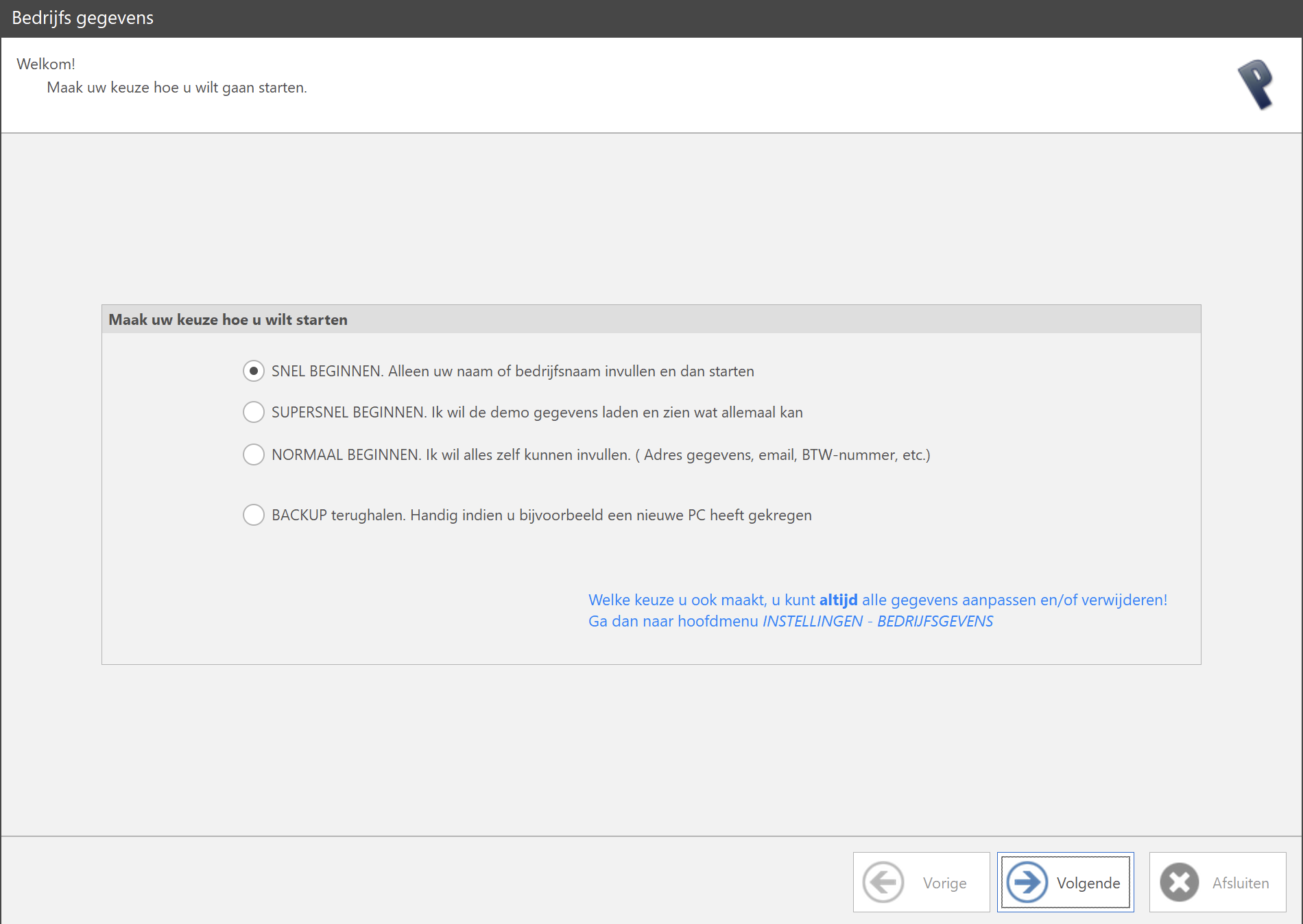
Ik weet mijn licentiecode niet meer!
De licentiecode zit ook in de backup. Dus zodra je de backup terughaalt dan zit daar de licentiecode al in verwerkt. Die hoef je niet meer opnieuw op te zoeken of in te voeren.
Backup terugzetten – andere methode
Naast de methode met het downloaden van een nieuwe versie, kun je ook de backup terugzetten binnen de reeds geïnstalleerde PERIFACT-omgeving.
Let op:
- Deze methode overschrijft alle bestaande data in PERIFACT met de gegevens uit de backup.
- Zorg er dus voor dat je een juiste en complete backup hebt voordat je verder gaat.
Stappen:
- Open PERIFACT.
- Ga naar het hoofdmenu EXTRA’S > TERUGHALEN BACKUP.
- Volg de instructies op het scherm om het .ZIP bestand met de backup te selecteren.
- Wacht tot de restore is voltooid. Dit kan enkele minuten duren, afhankelijk van de grootte van de backup.
- Na de restore is je PERIFACT-omgeving hersteld met de gegevens uit de backup.
Handmatige backup terugzetten
Let op: Dit is een noodoplossing en mag alleen worden gebruikt wanneer de automatische methode (zoals hierboven beschreven) niet werkt. Gebruik van deze methode kan leiden tot gegevensverlies als het niet correct wordt uitgevoerd.
Vereisten:
- Je bent een PERIFACT-SA gebruiker (PERIFACT-XL gebruikers hebben een complexere structuur en deze methode is niet geschikt).
- Je hebt de backup .ZIP bestand opgeslagen.
- Je weet waar de PERIFACT bestanden op je computer staan.
Stappen:
- Sluit PERIFACT af. Dit is cruciaal om te voorkomen dat gegevens worden beschadigd.
- Zoek het backup .ZIP bestand. De bestandsnaam bevat de PERIFACT-versie, datum en tijd.
- Pak het .ZIP bestand uit. Dit kan met een programma zoals WinRAR of 7-Zip.
- Zoek in de uitgepakte bestanden het bestand perifact.sqlite. Dit bestand bevat al je facturen en contacten.
- Verplaats het bestand perifact.sqlite naar de map waar de originele PERIFACT-bestanden staan. Overschrijf het bestaande bestand indien nodig.
- Start PERIFACT opnieuw op.
Belangrijk:
- Maak altijd een nieuwe backup voordat je een handmatige restore uitvoert.
- Wees voorzichtig bij het verplaatsen van bestanden. Zorg ervoor dat je de juiste bestanden verplaatst naar de juiste locatie.
PERIFACT-XL: Backup terugzetten op een nieuwe computer
Heb je PERIFACT-XL en wil je de backup op een andere computer zetten? Bijvoorbeeld omdat je een nieuwe laptop hebt gekocht? Volg dan deze stappen:
1. Herstel de backup
Voer eerst de stappen uit die in de vorige paragraaf (“Waar vind je jouw PERIFACT-backups?”) beschreven zijn om de backup te herstellen. Dit wordt ook wel een RESTORE genoemd.
2. Deautoriseer de oude computer
- Ga naar het menu INSTELLINGEN > MULTI USER NETWERK.
- Selecteer het tabblad [Licenties – computer machtigen].
- Kies de oude computer die niet meer gebruikt wordt.
- Klik op de knop [Licentie geselecteerde computer intrekken].
Hiermee voorkomt u licentie problemen. PERIFACT telt namelijk hoeveel computers gebruik willen maken van de data en zo schakel je de oude computer uit.
